

|
|
| ヘッダーはページ上部の余白部分に存在する領域です。これに対してフッターはページ下部の余白部分に存在する領域です。 ヘッダーやフッターには会社名やブック名、シート名、ページ番号を挿入することができます。 ヘッダーとフッターはシート単位で設定する必要があり、シート内では全てのページが同一の設定内容で印刷されます。 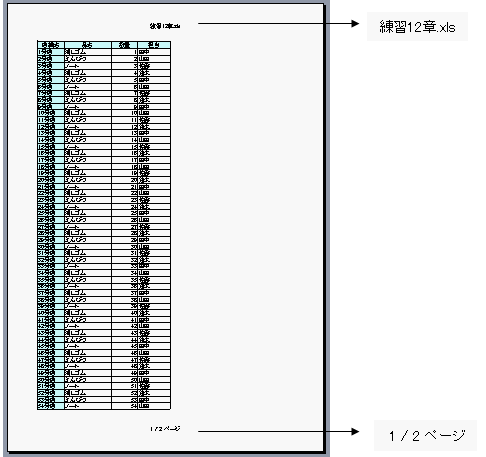 ヘッダーとフッターを設定します。 1章5節で準備したフォルダよりブック「練習12章」を開きます。 |
||||||||||||||||||||
| 1. 「挿入」タブをクリックします。 |
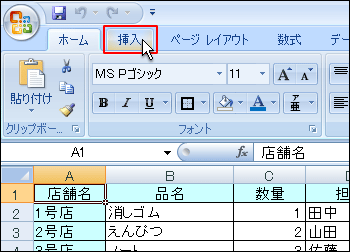 |
|||||||||||||||||||
| 2. 「テキスト」グループより「ヘッダーとフッター」をクリックします。 |
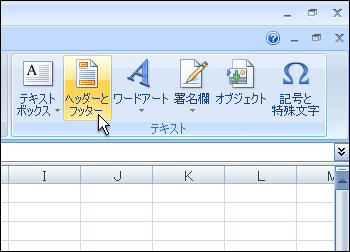 |
|||||||||||||||||||
| 3. ヘッダーとフッター編集画面になります。 次のような設定を行います ヘッダー→「ファイル名を表示」 フッター→「ページを「?/?」形式で表示」 |
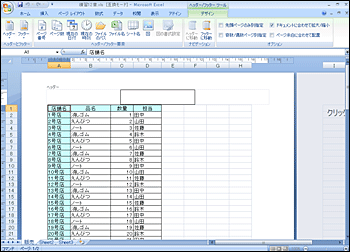 |
|||||||||||||||||||
| 4. ヘッダー/フッター ツールの「デザイン」タブにある「ヘッダーとフッター」グループより「ヘッダー」をクリックします。 |
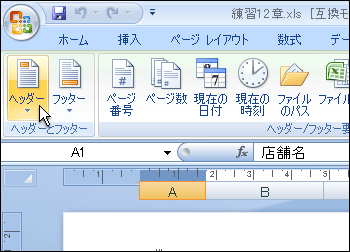 |
|||||||||||||||||||
| 5. 一覧より「練習12章.xls」(ファイル名)を選択します。 |
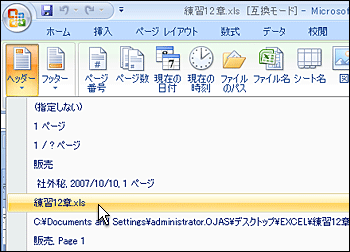 |
|||||||||||||||||||
| 6. シートのヘッダーにファイル名が設定されました。 続いてフッターの設定を行います。 |
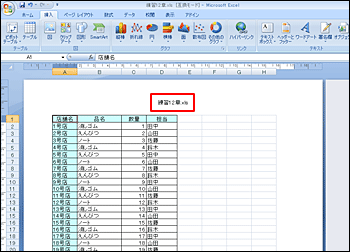 |
|||||||||||||||||||
| 7. 「挿入」タブの「テキスト」グループより「ヘッダーとフッター」をクリックします。 |
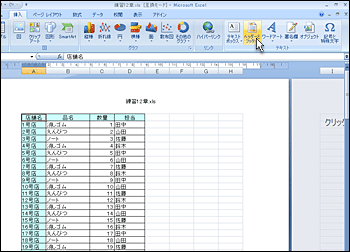 |
|||||||||||||||||||
| 8. ヘッダー/フッター ツールの「デザイン」タブにある「ヘッダーとフッター」グループより「フッター」をクリックします。 |
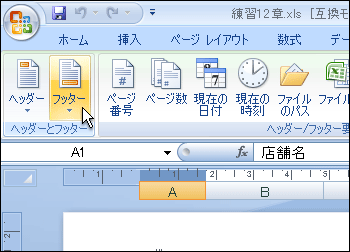 |
|||||||||||||||||||
| 9. 一覧より「1/?ページ」(ページ番号/総ページ数)を選択します。 |
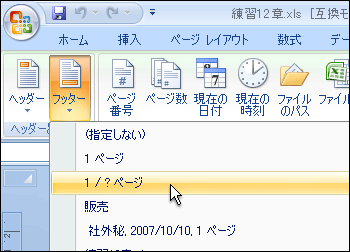 |
|||||||||||||||||||
| 10. シートのフッターにページ番号が設定されました。 |
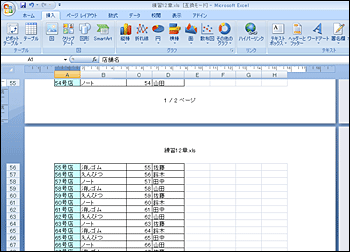 |
|||||||||||||||||||
| 11. 続いて表示形式が「ページレイアウト」になっていますので、「標準」に戻します。 「表示」タブをクリックします。 |
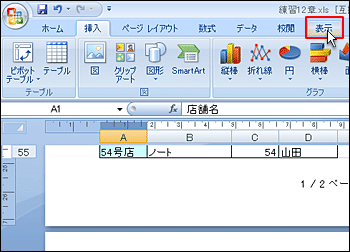 |
|||||||||||||||||||
| 12. 「ブックの表示」グループより「標準」をクリックします。 |
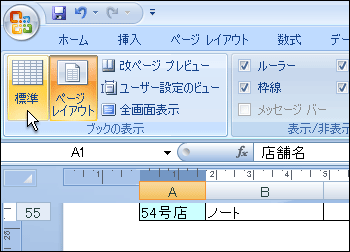 |
|||||||||||||||||||
| 13. 表示形式が「標準」に戻りました。 |
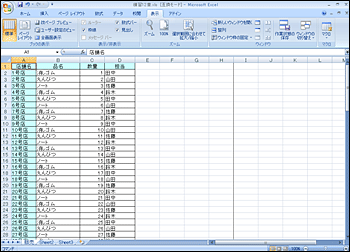 |
|||||||||||||||||||
| Tips ヘッダー/フッター ツールの「デザイン」タブにある「ヘッダー/フッター要素」グループ内のボタンにはそれぞれ次のような機能があります。
|
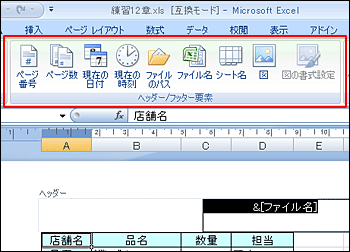 |
|||||||||||||||||||